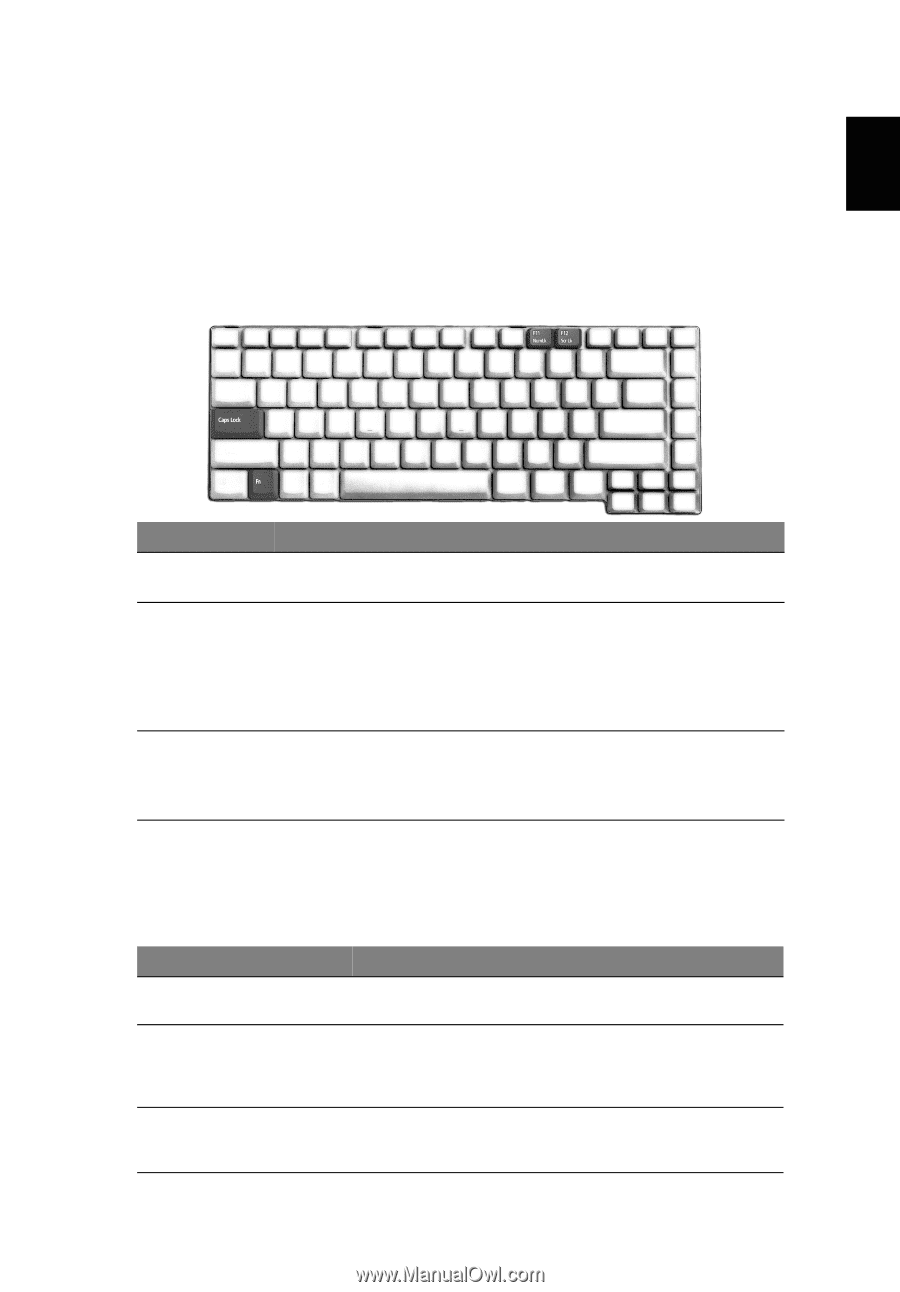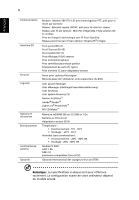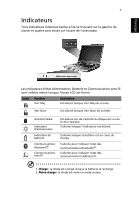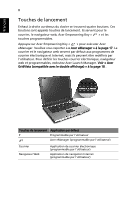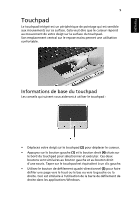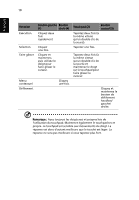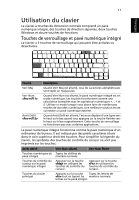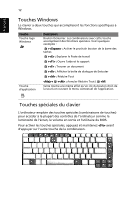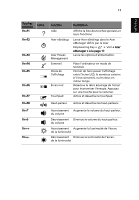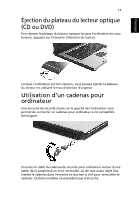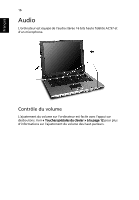Acer TravelMate 2310 TravelMate 2310 User's Guide FR - Page 19
Utilisation du clavier, Touches de verrouillage et pavé numérique intégré
 |
View all Acer TravelMate 2310 manuals
Add to My Manuals
Save this manual to your list of manuals |
Page 19 highlights
Français 11 Utilisation du clavier Le clavier à touches de dimension normale comprend un pavé numérique intégré, des touches de direction séparées, deux touches Windows et douze touches de fonctions. Touches de verrouillage et pavé numérique intégré Le clavier a 3 touches de verrouillage qui peuvent être activées ou désactivées. Touche Verr Maj Verr Num + Arrêt Défil + Description Quand Verr Maj est allumé, tous les caractères alphabétiques sont tapés en majuscules. Quand Verr Num est allumé, le pavé numérique intégré est en mode numérique. Les touches fonctionnent comme une calculatrice (complète avec les opérateurs numériques +, -, * et /). Utilisez ce mode lorsque vous devez faire de nombreuses entrées de données numériques. Une meilleure solution est de connecter un pavé numérique externe. Quand Arrêt Défil est allumé, l'écran se déplace d'une ligne vers le haut ou le bas quand vous appuyez sur la touche fléchée vers le haut ou le bas respectivement. Cette touche de verrouillage ne fonctionne pas avec certaines applications. Le pavé numérique intégré fonctionne comme le pavé numérique d'un ordinateur de bureau. Il est indiqué par des petits caractères situés dans le coin supérieur droit des touches. Pour simplifier la légende du clavier, les symboles des touches de contrôle du curseur ne sont pas imprimés sur les touches. Accès désiré Touches numériques du pavé intégré Touches de contrôle du curseur sur le pavé numérique intégré Touches du clavier principal Verr Num allumé Verr Num Éteint Tapez les chiffres de manière normale. Appuyez sur la touche «Maj» en utilisant les touches de contrôle du curseur. Appuyez sur la touche «Fn» en utilisant les touches de contrôle du curseur. Appuyez sur la touche Tapez les lettres de «Fn» tout en tapant les manière normale. lettres sur le pavé intégré.